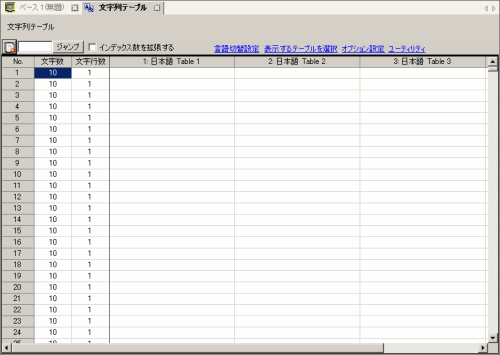
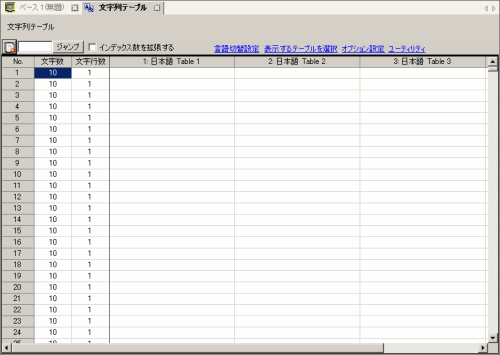
![]()
一覧表の各項目名のセルで![]() をクリックするとフィルタ機能が使用できます。フィルタ結果表示中の項目名には
をクリックするとフィルタ機能が使用できます。フィルタ結果表示中の項目名には![]() が表示されます。
が表示されます。
インデックス数を拡張する
インデックス数を拡張するかどうかを指定します。
[インデックス数を拡張する]にチェックを入れると、インデックス数を次のように増やすことができます。
|
表示器 |
インデックス数 |
拡張時のインデックス数 |
|
GP-4100シリーズ(モノクロモデル)、GP-4201TM、GP-4301TM、GP-4000M、GP-4201TW、GP-4301TW、GP-4401WW、GP-4501TW |
10000 |
10000 |
|
上記以外のGP4000シリーズ、LT4000シリーズ、SP5000シリーズ、GPH6000シリーズ |
65533 |
65533 |
|
ST6000シリーズ、STM6000シリーズ、STC6000シリーズ、ET6000シリーズ |
10000 |
- |
|
IPCシリーズ |
10000 |
65533 |
|
上記以外の機種 |
10000 |
32767 |
![]()
機種によっては[インデックス数を拡張する]の設定が有効固定です。
インデックス数を拡張できる機種については、以下を参照してください。
![]() 1.5 機種別サポート機能一覧
1.5 機種別サポート機能一覧
GP3000シリーズで[インデックス数を拡張する]を使用するには、GP3000シリーズ機能拡張メモリ(オプション品)を取り付けてください。また[システム設定]-[本体設定]の[拡張機能設定]タブで[機能拡張メモリ]を[8M]に設定してください。
未使用文字列一覧
![]() をクリックして[未使用文字列一覧]ダイアログボックスを表示します。
をクリックして[未使用文字列一覧]ダイアログボックスを表示します。
使用しない文字列を一括または個別で選択して、削除することができます。

ジャンプ
入力した登録番号へジャンプします。
言語切替設定
[言語切替設定]ダイアログボックスを表示します。
表示するテーブルを選択
文字列テーブル設定画面に表示するテーブルを指定します。文字列テーブルの登録に必要なテーブルにチェックを入れます。
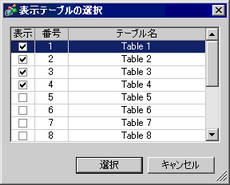
オプション設定
メッセージ入力時と参照時の動作を選択します。[表示(V)]-[オプション設定(O)]の[文字列テーブル]設定画面を開きます。
ユーティリティ
インポート
文字列テーブルをCSVファイル(またはTXTファイル)でインポートします。
エクスポート
文字列テーブルをCSVファイル(またはTXTファイル)でエクスポートします。
本体用ファイル作成
文字列テーブルごとに別々のフォルダにエクスポートし、指定したフォルダに保存します。
フォントサイズ一括変換
部品や描画文字列のフォント設定を一括で変換します。一括変換の対象は、文字列テーブルを参照し、かつイメージフォントを指定している部品と描画文字列です。
文字列テーブル
文字列を登録します。10000個まで登録できます。
No.
文字列テーブルのインデックス番号(行番号)を表示します。
文字数
1行あたりの文字数を半角1~100で設定します。ただし[文字数]x[文字行数]は半角1200文字以内になるように設定してください。
![]()
各行の[文字数]および[文字行数]は全テーブル共通です。
文字行数
文字行数を1~40で設定します。ただし[文字数]x[文字行数]は半角1200文字以内になるように設定してください。
![]()
各行の[文字数]および[文字行数]は全テーブル共通です。
[文字行数]と[文字数]を変更したことによって既に入力されている文字列が[文字数]を超えた場合、文字列に改行を入力しなくても自動的に改行されます。
[アラーム部品]-[基本設定]で[メッセージ表示方法]を[1行表示]にした場合は、複数行の文字列を選択しても最初の1行のみ表示されます。
[メッセージ表示方法]を[複数行表示]にした場合は、アラームメッセージの表示最大行数である5行までは文字列テーブルでの設定通りに表示されます。
文字列入力枠
[言語切替設定]で設定したテーブルごとに、表示したい文字列を入力します。複数行を入力する場合はAlt+Enterで改行します。改行をすると「\n」で表示されます。